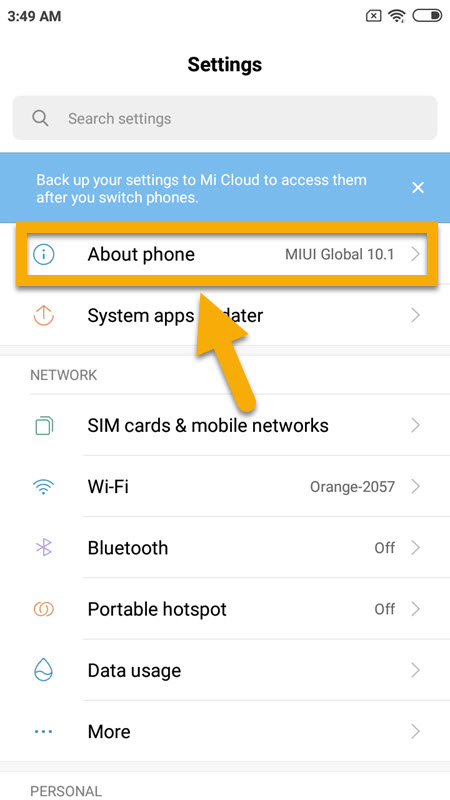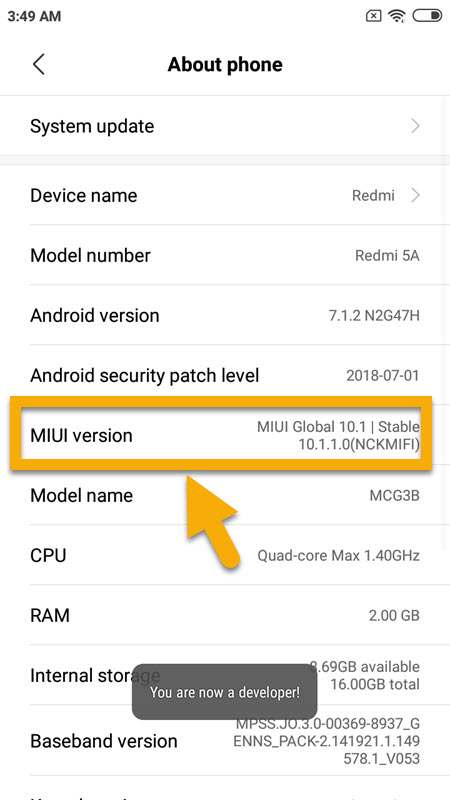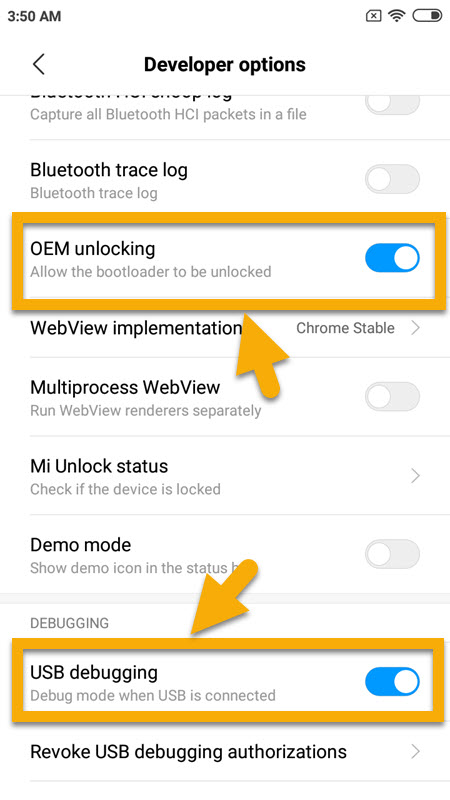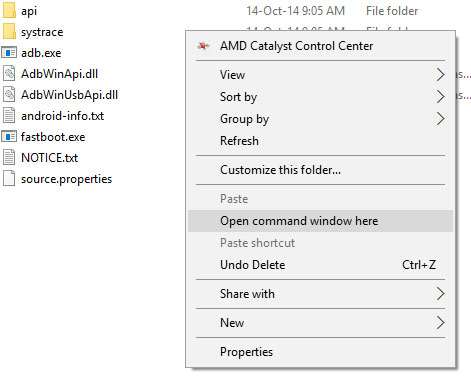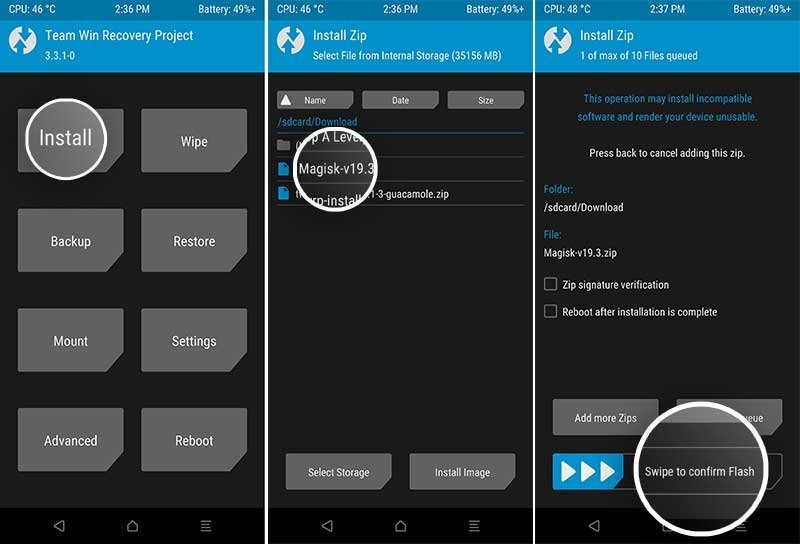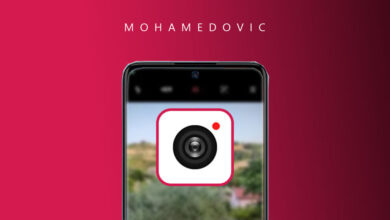شرح تثبيت ريكفري TWRP وعمل روت لهواتف ريدمي نوت 11، 11 برو مستخدمًا Magisk Manager بالصور. في يناير 2022 الماضي، أطلقت شاومي إصدارها الأحدث من سلسلة ريدمي نوت للفئة المتوسطة وكانت آن ذاك هواتف Redmi Note 11 وأيضًا Redmi Note 11 Pro. الهواتف الجديدة قد حازت على إعجاب ملايين المستخدمين وحققت مبيعات كبيرة للشركة على مستوى العالم وذلك بفضل العتاد الداخلي المميز والسعر المنخفض مقارنةً المنافسين. ريدمي نوت 11 برو كمثال كان الأول في الفئة المتوسطة الذي يتميز باحتوائه على مستشعر تصوير بدقة 108 ميجابيكسل. وبسبب هذه المميزات الكثيرة في هذا السعر المتدني، أصبحت هواتف ريدمي نوت تحديدًا مدعمة بقوة بين المطورين وأصبحت تحظى بدعم الكثير من الأدوات “الغير رسمية”.
لذا، هل تبحث عن طريقة بدء رحلتك؟ إليك إذًا خطوات تثبيت ريكفري TWRP المخصص مع شرح طريقة عمل روت لهواتف ريدمي نوت 11 & 11 برو.
عمل روت ريدمي نوت 11 (برو)
عندما تقوم بشِراء هاتف جديد لغرض عمل الروت والتخصيصات المختلفة وكذلك دعم الرومات المعدلة، فلن تجد أفضل من هواتف شاومي! وسلسلة هواتف ريدمي نوت 11 ما زالت تتبع نفس القاعدة. والشيء المميز هنا أنك حتى تقوم بعمل روت للهاتف لن تحتاج للانتظار حتى صدور “نسخة رسمية” من ريكفري TWRP المخصص وذلك لأن أصبحت هناك إصدارات غير رسمية بالفعل وتعمل بدون أخطاء على الهاتف. شيء واحد فقط ستحتاج إلى فعله أولًا قبل تنفيذ أي خطوات وهو أن تقوم بفتح البوت لودر قبل فِعل أي شيء.
خطوات فتح البوت لودر
اتبع الخطوات التالية بعناية:
- احفظ نسخة احتياطية من جميع محتوياتك جهازك.
- حمِّل تعريفات شاومي وثبِّتها على جهازك المكتبي (رابط مباشر).
- حمِّل أداة Mi Unlock وثبِّتها على جهازك المكتبي (رابط مباشر).
- حمِّل وثبِّت أدوات Platform على جهازك المكتبي (رابط مباشر).
- على هاتفك اذهب إلى الإعدادات وسجِّل دخول لحساب شاومي الخاص بك.
- انتظر لمدة 7 أيام. وإذا قمت بتسجيل دخول من مدة أكثر فقط تخطى هذه الخطوة.
- مرة أخرى افتح الإعدادات > حساب Mi > وفعَّل خيارات ‘Sync’ & ‘Find Device’.
- مرة أخرى في الإعدادات > ثم عن الهاتف > واستمر بالنقر على إصدار MIUI حتى تظهر عبارة “أنت الآن مبرمج”.
- عُد إلى الإعدادات > ثم إعدادات إضافية “Additional Settings” > خيارات المبرمج “Developer Options”.
- في خيارات المبرمج، فعَّل خيارات OEM وأيضًا Debugging.
- وصّل هاتفك بالإنترنت.
هل انتهيت من خطوات فتح البوت لودر؟ اذهب إذًا إلى الفقرة التالية وتأكد من وجود جميع المتطلبات الضرورية.
المتطلبات الضرورية
- بالنسبةِ إلى هاتف ريدمي نوت 11:
- حمِّل ملف vbmeta.zip
- حمِّل ملف twrp_v.3.6.2_11_spes.img
- بالنسبةِ إلى هاتف ريدمي نوت 11 برو:
- حمِّل ملف vbmeta.zip
- حمِّل ملف no-verity-opt-encrypt-6.1.zip
- حمِّل ملف twrp-3.6.0.zip
- حمِّل ملف Magisk.apk
- قبل تنفيذ أي خطوات، قم بحفظ نسخة احتياطية لمحتويات ذاكرة الهاتف أولًا.
- تأكد أن تحتوي بطارية الهاتف على نسبة 60% على الأقل قبل تنفيذ أي خطوات.
خطوات تثبيت TWRP لهواتف Redmi Note 11
- اذهب إلى مكان وجود أدوات ADB Fastboot على الكمبيوتر (مسار: C:\adb).
- حمِّل ملف الريكفري من الأعلى وقم بإعادة تسميته إلى twrp.img.
- انقل ملف الريكفري إلى مجلد أدوات adb.
- في أي مساحة فارغة بداخل مجلد adb – على لوحة المفاتيح اضغط على زر shift + زر الفأرة الأيمن (كليك يمين) لفتح قائمة الخيارات، ومن ثم قم باختيار Open a command window here.
- الآن سترى أنك أمام نافذة الأوامر السوداء، دعها الآن واذهب للخطوة التالية.
- الآن ستحتاج لإعادة تشغيل هاتف Redmi Note 11 أو Note 11 Pro بداخل وضع Fastboot:
- قم بإغلاق الهاتف تمامًا
- قم بالضغط على أزرار Power + Volume Down معًا لعِدة ثواني
- الآن قم بتوصيل الهاتف إلى الكمبيوتر أو اللاب توب بواسطة كابل USB
- تأكد أن الكمبيوتر قد تعرّف على هاتفك في وضع Fastboot وذلك بواسطة كتابة الأمر التالي:
fastboot devices
- الاستجابة على هذا الأمر السابق يجب أن تكون على هيئة رقم إصدار فريد للهاتف مع عبارة ‘fastboot’ بآخرها.
- اكتب السطور التالية (بالترتيب ولحدًا يلي الآخر):
fastboot flash vbmeta vbmeta.img fastboot format userdata - هنا ستحتاج إلى تشغيل ريكفري TWRP بواسطة كتابة الأمر التالي والنقر على زر Enter:
fastboot flash recovery twrp.img - في هذه المرحلة ستحتاج إلى إعادة تشغيل الهاتف بداخل وضع الريكفري المعدل الجديد:
fastboot boot twrp.img - وانتهينا! الآن أنت نجحت في تثبيت ريكفري TWRP لهاتف ريدمي نوت 10 أو نوت 10 برو.
بمجرد الانتهاء من الخطوات السابقة، لا تقم بإعادة تشغيل الهاتف بواسطة سطر fastboot reboot fastboot لأنك ستحتاج أولًا للدخول مباشرةً إلى وضع ريكفري TWRP وذلك بواسطة الضغط على أزرار Volume Up + Power في نفس الوقت لعِدة ثواني ثم بعد ذلك تتركهم بمجرد ظهور شعار TWRP على الشاشة.
خطوات عمل الروت
هل انتهيت من تثبيت ريكفري TWRP وقم بالدخول إليه بواسطة الخطوات السابقة؟ نفِّذ إذًا خطوات عمل الروت التالية “إذا أردت ذلك” لأن بإمكانك الاستكفاء بتثبيت الريكفري المطوّر فقط ولن تحتاج إلى عمل روت إلا إذا أنك كنت تحتاج إليه.
- حمِّل ملف Magisk.apk وقم بإعادة تسميته إلى Magisk.zip.
- قم بتوصيل الهاتف إلى الكمبيوتر عبر كابل USB.
- في الريكفري، اذهب إلى خيار ‘Mount’ ثم اضغط على خيار ’Enable MTP‘.
- الكمبيوتر هنا سيتعرّف على الهاتف بوضعية TWRP.
- انقل ملف Magisk.zip إلى ذاكرة الهاتف الداخلية.
- من قائمة الريكفري الرئيسية اضغط على زر ’Install‘.
- الآن اذهب إلى ملف Magisk.zip وقم باختياره.
- من هنا، قم بالسحب على زر Swipe بالأسفل لبدء تفليش ماجيسك وعمل الروت.
- بمجرد انتهاء التفليش، قم بالضغط على زر Reboot بالأسفل وقم باختيار System لإعادة تشغيل الهاتف.
إلى هنا وانتهينا أخيرًا! أنت قد نجحت في تثبيت ريكفري TWRP المخصص وكذلك عمل روت Redmi Note 11 & 11 Pro.